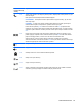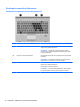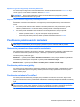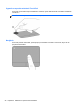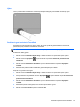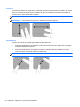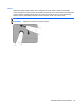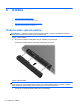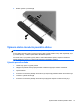Getting Started Notebook - Windows Vista and Windows 7 Getting Started Guide
Zapnutie a vypnutie integrovanej numerickej klávesnice
Ak chcete zapnúť integrovanú numerickú klávesnicu, stlačte kombináciu klávesov fn+num lk. Ak ju
chcete vypnúť, znova stlačte kombináciu klávesov fn+num lk.
POZNÁMKA: Keď je externá klávesnica alebo numerická klávesnica pripojená k počítaču,
integrovaná numerická klávesnica je vypnutá.
Prepnutie funkcií klávesov integrovanej numerickej klávesnice
Štandardné a číselné funkcie klávesov na integrovanej numerickej klávesnici je možné dočasne
meniť:
●
Ak chcete použiť číselnú funkciu klávesu numerickej klávesnice, keď je klávesnica vypnutá,
stlačte a podržte kláves fn a zároveň stlačte príslušný kláves numerickej klávesnice.
●
Ak chcete použiť štandardnú funkciu klávesu numerickej klávesnice, keď je zapnutá:
◦ Stlačte a podržte kláves fn, aby ste mohli písať malými písmenami.
◦
Ak chcete písať veľké písmená, stlačte a podržte kombináciu klávesov fn+shift.
Používanie polohovacích zariadení
POZNÁMKA: Okrem polohovacích zariadení dodávaných s počítačom môžete použiť externú myš
USB (kupuje sa samostatne), ktorá sa pripája k jednému z portov rozhrania USB na počítači.
Nastavenie parametrov ukazovacieho zariadenia
Na prispôsobenie nastavení polohovacích zariadení, napríklad nastavení tlačidiel, rýchlosti kliknutia
a možností ukazovateľa, použite okno Myš – vlastnosti) v operačnom systéme Windows.
Otvorenie ponuky Vlastnosti myši:
Windows 7 – vyberte ponuku Štart > Zariadenia a tlačiarne. Potom pravým tlačidlom myši kliknite
na zariadenie predstavujúce váš počítač a vyberte položku Nastavenie myši.
Windows Vista – vyberte ponuku Štart > Ovládací panel > Hardvér a zvuk > Myš.
Používanie polohovacej páčky
Ak chcete posunúť ukazovateľ na obrazovke, zatlačte na polohovaciu páčku v požadovanom smere.
Ľavé a pravé tlačidlo polohovacej páčky môžete používať rovnakým spôsobom ako ľavé a pravé
tlačidlo externej myši.
Používanie zariadenia TouchPad
Ak chcete presúvať ukazovateľ, posúvajte prst po zariadení TouchPad v tom smere, akým sa má
pohybovať ukazovateľ. Ľavé a pravé tlačidlo zariadenia TouchPad používajte ako tlačidlá na externej
myši.
POZNÁMKA: Ak zariadenie TouchPad používate na pohyb ukazovateľa a chcete vykonať pohyb v
zóne posúvania, musíte najprv zdvihnúť prst preč zo zariadenia TouchPad. Jednoduché presunutie
prsta na zónu posúvania zo zariadenia TouchPad nebude aktivovať funkciu posúvania.
Používanie polohovacích zariadení 25